AI画像補完ツールとは?—初心者向けに仕組みから使い方、おすすめツールまでを徹底解説

AI画像補完ツールとは?
AI画像補完ツールは、AI技術を使って画像の欠けた部分や不完全な要素を推測して補うツールです。これにより、従来の手作業よりも速く精密に、画像を修復・加工できます。

この画像はOpenAIのDALL·Eモデルで生成されています。
AI画像補完ツールは、機械学習(ディープラーニング)を使って、画像の欠損部分を自動的に補完し、違和感のない仕上がりを実現します。かつては専門的なスキルが必要でしたが、現在では誰でも簡単に使えるツールが数多く登場しています。
本記事では、AI画像補完ツールの仕組みや用途、使い方を詳しく解説し、クリエイティブな作業を強力にサポートします。
目次
従来の方法とAI補完ツールの違い
| 項目 | 従来の手作業 | AI画像補完ツール |
|---|---|---|
| 作業スピード | 時間がかかる | 数秒〜数分で完了 |
| 専門知識 | 必要 | 不要 (誰でも簡単に使用可) |
| 仕上がりの自然さ | 手作業依存 | AIが学習済みデータを元に補完 |
| コスト | 高額 | 無料または低価格で利用可能 |
AI画像補完ツールの仕組み
AI画像補完ツールは、GAN(敵対的生成ネットワーク)や拡散モデルなどの高度なアルゴリズムを利用し、画像の欠損部分を自然に補完してくれます。
AI補完の主な技術
| 技術 | 特徴 | 主な用途 |
|---|---|---|
| GAN(Generative Adversarial Network) | 2つのAIが対戦しながら学習 | 顔画像補完・自然な背景生成 |
| 拡散モデル(Diffusion Model) | ノイズから画像を再構築 | クリエイティブな画像生成・高精細補完 |
| VAE(Variational Autoencoder) | 画像の特徴を抽出し再現 | ぼやけた画像の鮮明化 |
AI画像補完ツールの主な活用シーン
AI画像補完ツールはさまざまな場面で活躍します。以下は特に需要の高い活用例です。
1. 破損した画像の修復
- 昔の写真や傷ついた画像を復元
- 破れた紙のデジタル補完
2. 不要物の除去と背景生成
- 写真に写り込んだ不要な物体を消去
- 背景を自動生成して補完
3. 低解像度画像の補完・高解像度化
- 低画質の画像を鮮明に変換
- AIで細部を推測し、精細な補完
本格的な顔補完ツールならこの3つ!GFPGAN / RestoreFormer / CodeFormer
RestoreFormer
Meta(Facebook)研究所が開発した、高精度な顔画像補完AI。
特に、ノイズの多い写真や荒れた画像でも、顔のディテールを保ったまま自然に復元できるのが特徴です。
→ GitHubページ などで試せます。
CodeFormer
CodeFormerは、RestoreFormerと似たコンセプトながら、「劣化の激しい顔画像を、AIが“推理”して修復」する強力な復元ツールです。
復元レベルの調整(美化 or オリジナル重視)も可能なので、人によって好みに合わせた使い分けができます。
あわせて読みたい

【CodeFormerの使い方】3通りの方法 3通りの使い方 CodeFormerとは? 顔の復元・補完・高画質化に特化したAIツールです。主に次のような用途に向いています ぼやけた顔写真を鮮明にしたいとき AI生成画像の…
GFPGAN
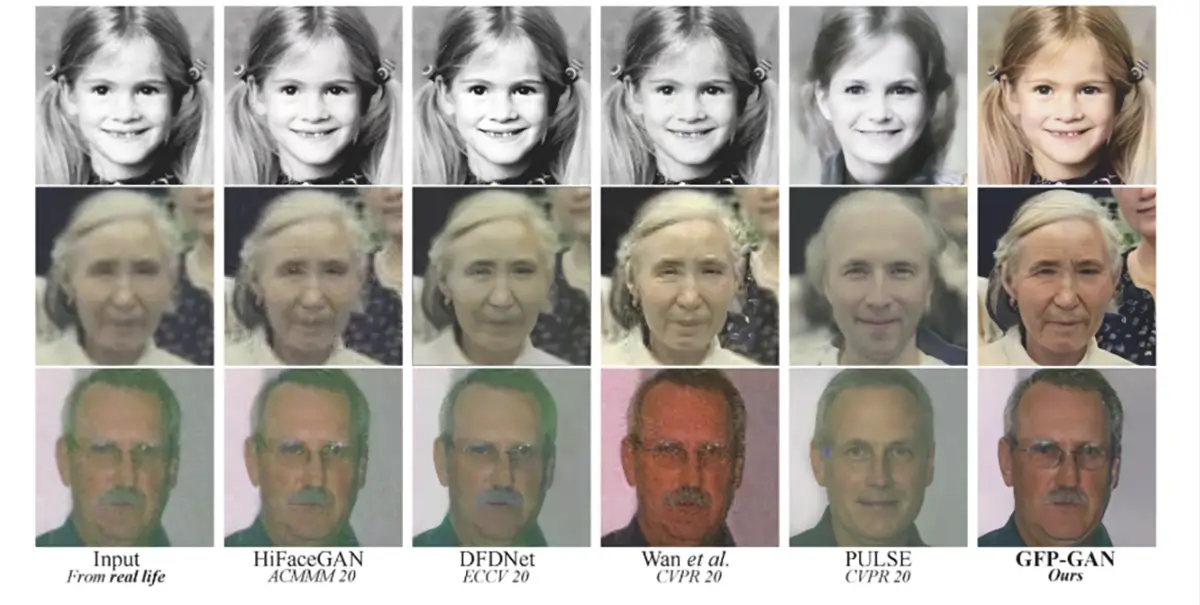
- 特徴:顔画像の補完・修復に特化
- メリット:リアルな仕上がりで古い写真の再生に最適
高度な修復が可能で、顔を補正するという技術においては、現在のAI生成の最高技術ではないでしょうか。
SAKASA AI

GFPGANのインストール方法 | SAKASA AI GFPGANとは? GFPGANは、AIの顔修復モデルとして一時期バズりましたが、**「実物と全然違う顔になる」**というある意味での“炎上”も経験しました。ネットでは「GFPGANが盛…
手軽なAI画像補完ツール
BeautyPlus AI画像編集アプリ
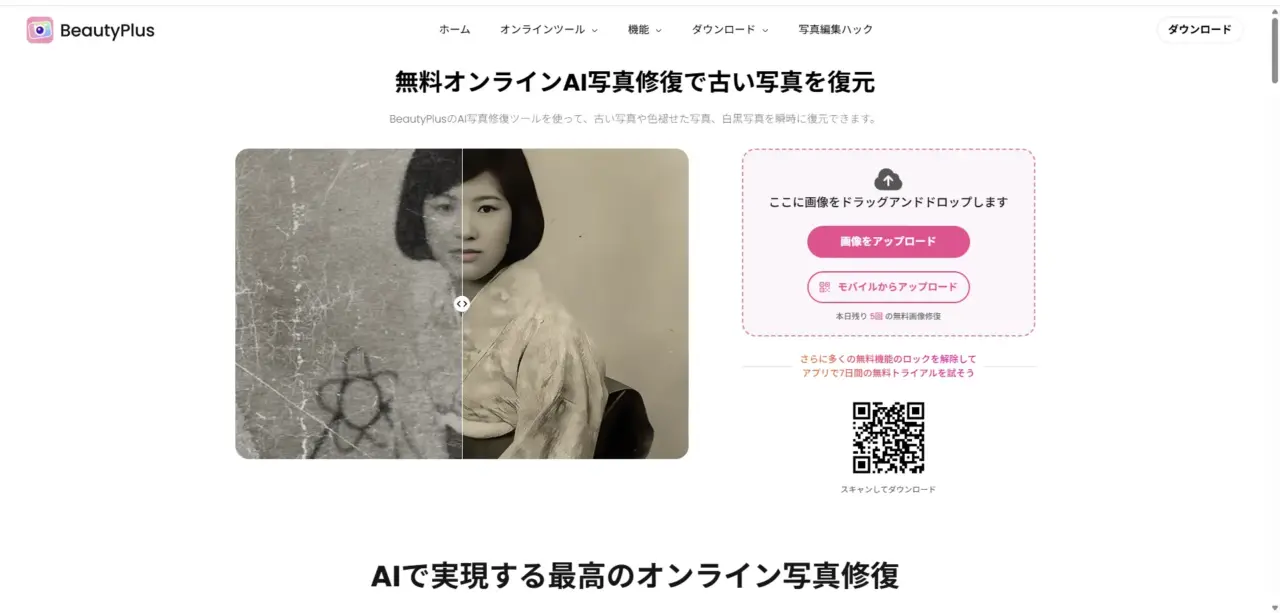
スマートフォンでも使用できる手軽さがおすすめです!
- 特徴:オンラインで手軽に使用可能
- メリット:ブラウザ完結、端末ダウンロードアプリも有り。背景や欠損部分を簡単補完
こんなふうに活用できます
- 昔の家族写真の修復
- アバターやプロフィール画像の整形
- 顔が潰れた写真の“それっぽい”復元 など
AI画像補完ツールの使い方解説
ここでは、AI画像補完ツールを使って欠損部分の修復や画像の品質向上を行う具体的な手順を、解説します。
今回は、
オンラインで使える手軽で性能も高めなツール”Runway”と、
ローカルで高機能なツール”GFPGAN”を取り上げます。
使用環境の確認
まず、どの環境でAI画像補完を行うかを確認しましょう。
| 使用環境 | 特徴 | こんな人におすすめ |
|---|---|---|
| オンラインツール | インストール不要、ブラウザで即利用可能 | 手軽に試したい人、専門知識がない人 |
| ローカルツール | 自分のPCで動作、プライバシー保護が強化 | 高精度な補完をしたい人、大量処理が必要な人 |
今回は、オンラインツールとローカルツールそれぞれの使い方を解説します。
オンラインツールの使い方は、どのツールも大体同じですが、ローカルツールはそれぞれ個性があるので、今回はGFPGANを例に取り上げています。
オンラインツールの場合(例:GFPGANの背景生成)
- 公式サイトにアクセス
- 画像をアップロード
- 補完したい部分を範囲選択
- 「生成」ボタンをクリック
- 補完結果を確認し、必要なら再補完
ローカルツールの場合(GFPGAN例)
 未来
未来ローカルで使用する場合の詳しいインストール方法などは、最後でご紹介します!先ずは大まかな流れをご紹介します。
1、Python環境を準備し、以下をインストール
git clone https://github.com/TencentARC/GFPGAN pip install -r requirements.txt2、画像をinputフォルダに入れる
3、補完を実行
python inference_gfpgan.py --input input.jpg --output output.png画像の準備とアップロード
補完したい画像を準備します。画像補完に適したフォーマットを確認し、対応している形式でアップロードしましょう。
対応フォーマットの例
対応が広いツール → PNG、JPEG、WEBP
専門ツール → TIFF、RAWファイル
オンラインツールの手順
- ツールの公式サイトにアクセス(例: GFPGAN など)
- 「画像を選択」または「ドラッグ&ドロップ」で画像をアップロード
- 補完したい箇所を指定(ツールによっては自動解析も可能)
ローカルツールの手順
- PythonやAnaconda環境を準備(例: GFPGAN・Stable Diffusionの場合)
- 補完ツールのインストール
git clone https://github.com/TencentARC/GFPGAN.git cd GFPGAN pip install -r requirements.txt3,画像を指定フォルダに配置
補完の実行
画像の補完は、AIが自動的に解析して修復を行いますが、精度を向上させるためにはパラメータを調整するとより良い結果が得られます。
オンラインツールの場合
- 補完モードを選択
- 顔補完、全体補完、背景生成 など
- 品質レベルを調整
- 低速(高品質)~高速(標準品質)を選択
- 「実行」ボタンを押して処理を開始
- 処理完了後、プレビューを確認し、必要に応じて再補完
ローカルツールの場合
1,コマンドラインで補完を実行(GFPGANの例)
python inference_gfpgan.py --input input_image.jpg --output output_image.png --version 1.42,主要パラメータ
--version:モデルのバージョン(例: 1.3 / 1.4)--input:入力画像のパス--output:出力画像の保存先
仕上げとダウンロード
補完した画像は、必要に応じて仕上げを行い、最終的なデータとして保存します。
オンラインツール
- 「ダウンロード」ボタンで保存
- 複数解像度のオプションを選べる場合も
ローカルツール
- 画像フォルダに自動保存
- 追加補正(Photoshopなどで微調整)
補完後の画質を向上させたい場合
- 超解像:Topaz Gigapixel AIやReal-ESRGANを活用
- ノイズ除去:AIベースのDeNoiseツールを使用
GFPGANインストールの詳細はこちらのページをご覧ください。
SAKASA AI

GFPGANのインストール方法 | SAKASA AI GFPGANとは? GFPGANは、AIの顔修復モデルとして一時期バズりましたが、**「実物と全然違う顔になる」**というある意味での“炎上”も経験しました。ネットでは「GFPGANが盛…
AI画像補完ツールの注意点
補完の限界:AIでも完全再現できないケースもあるため、複数のツールを使い分ける
著作権:他者の著作物を補完・改変する場合は使用許可を確認
データの安全性:個人情報を含む画像はオフラインツールを推奨
AI画像補完ツール利用時の注意点
1. 著作権の確認
他人が作成した画像を補完・加工する際は、著作権に注意しましょう。
2. データのプライバシー保護
機密情報を含む画像は、オンラインツールではなくローカルツールの利用を推奨します。
3. AI補完の限界
複雑な補完はAIでも完全には再現できない場合があります。
背景などの補完
Adobe Photoshop(AI補完機能)
- 特徴:プロ向けの高機能AI補完
- メリット:精度の高い補完と高度な編集が可能
言わずと知れた、写真編集ソフトの代名詞。
有料ですが、無料お試し期間もあります。
PhotoshopのAI補完機能で、画像の一部(もしくは、一部を残して)を生成する方法を、以下の記事の中で詳しく解説しています。
SAKASA AI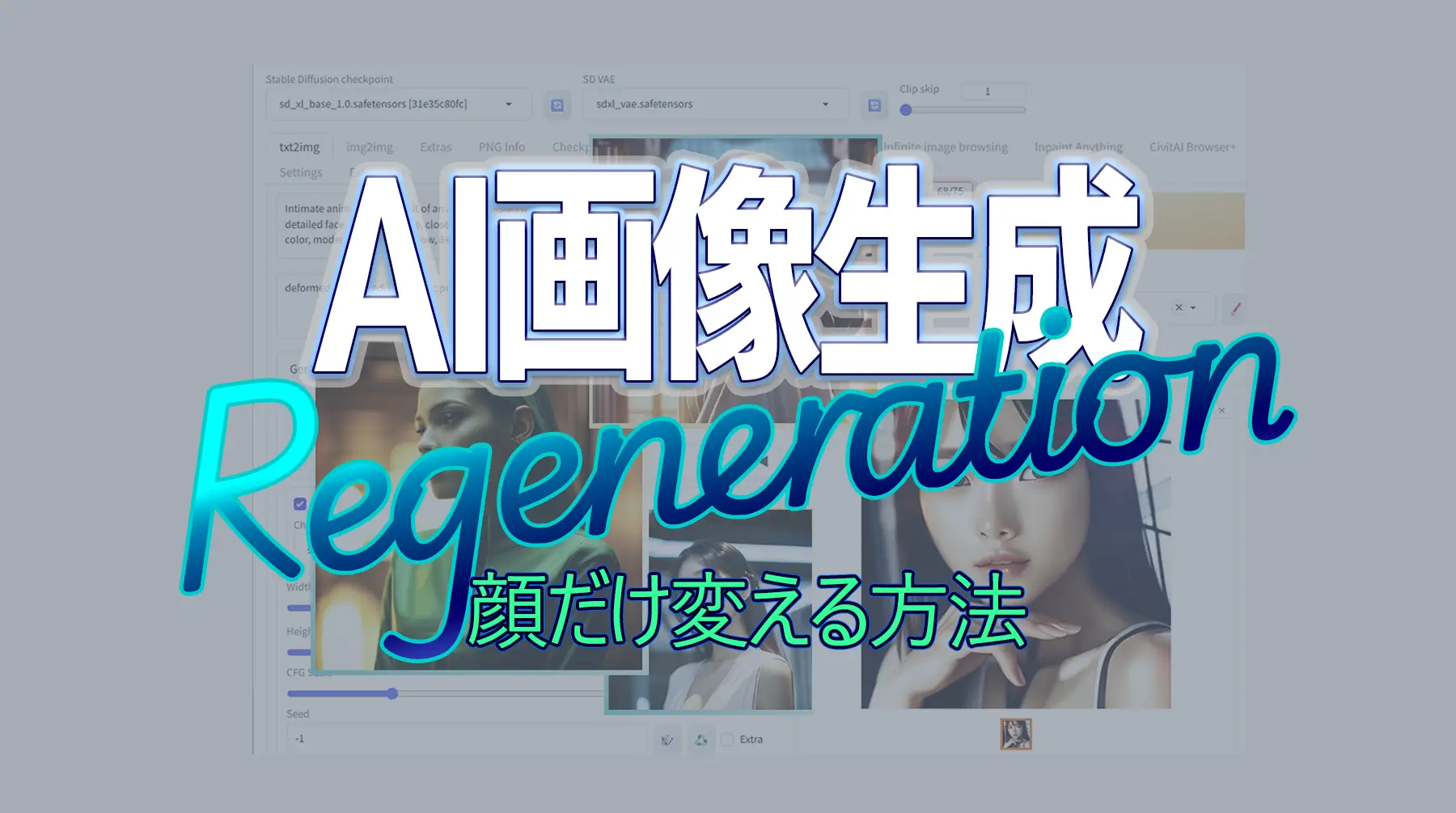
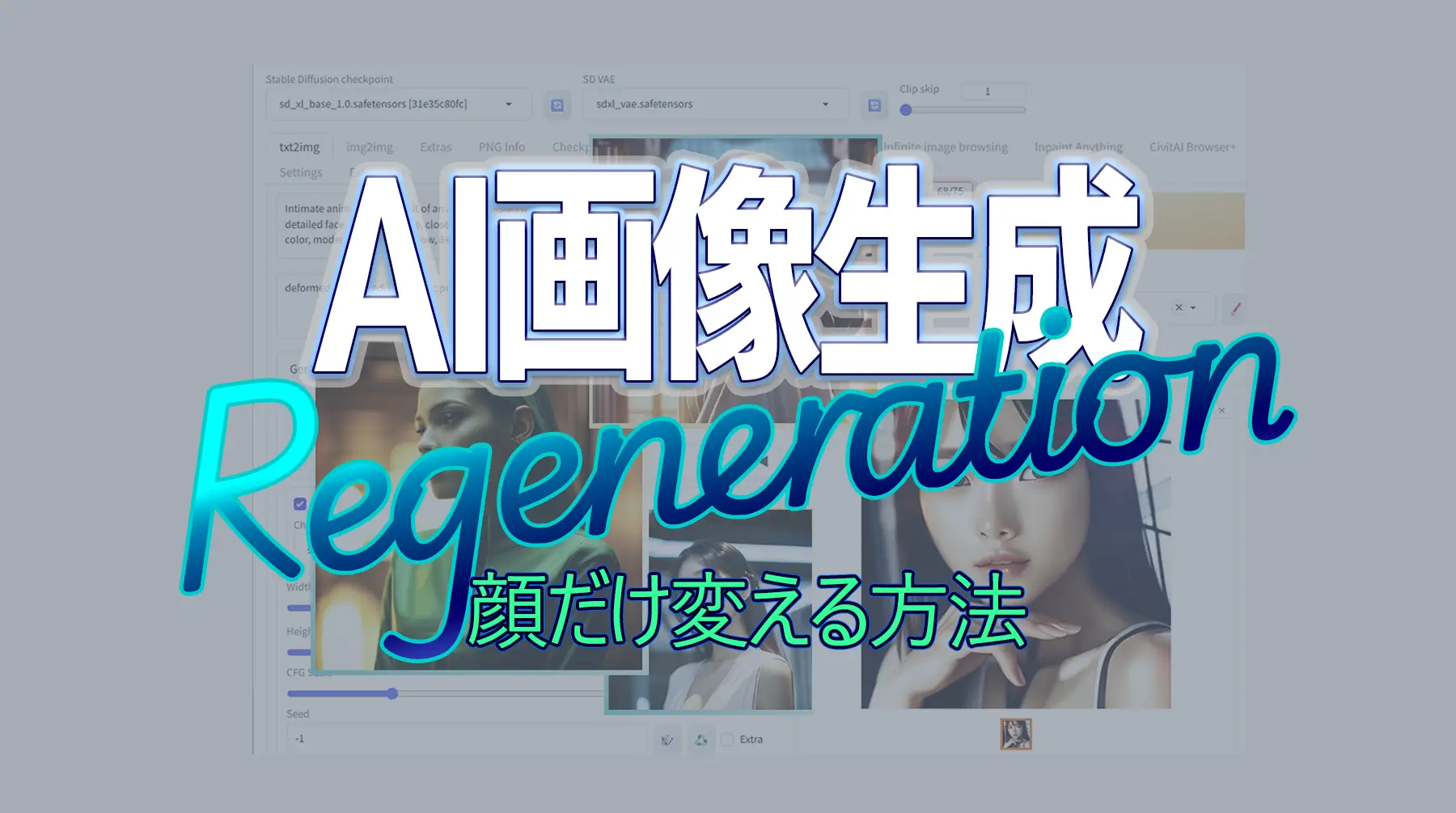
画像生成AIでキャラクターの顔を維持しつつ、再生成する!【5つの方法】▶ 2025.10.16更新 | SAKASA AI 画像生成AIで顔を変えたい時と、顔を変えたくない時。キャラクターの顔を固定しつつ再生成したい時の設定と指示についてのプロンプトの工夫。
手軽な背景補完にはRunwayなどもおすすめです。
SAKASA AI

Runwayの手軽な画像背景生成の機能 | SAKASA AI 主な背景関連の機能 機能名説明Remove Background(背景除去)ワンクリックで被写体だけを切り抜く。背景は自動で削除。Inpainting(インペインティング)指定した範囲の背…
まとめ
AI画像補完ツールは、写真の修復からクリエイティブな生成まで幅広く活用できます。
- 手軽に使いたいならオンラインツール
- 高精度な補完を求めるならローカルツール
まずは無料オンラインツールから試して、自分に合ったAI画像補完を体験してみてください!
あわせて読みたい

【画像補完&高画質化ツールの活用法】足りない・荒いをAIで解決! 画像補完と高画質化の違いとは? — 目的と使い分け 画像生成AIを使っていると、仕上がった画像にこんな悩みが出てくることがありませんか? 「画質が荒くて、サイトに使…
